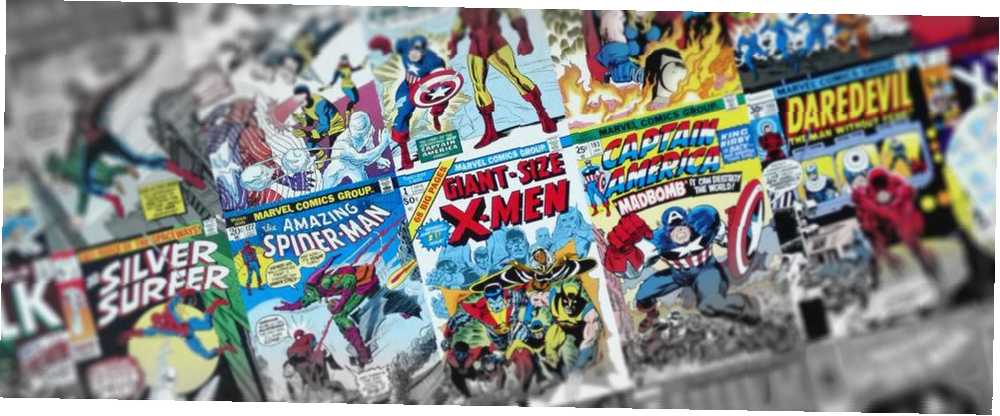
Mark Lucas
0
3381
678
ComicRack dijital çizgi roman okumanızı sağlayan harika bir uygulama. Ancak, çizgi roman koleksiyonunuzu düzenlemenize de yardımcı olabilir.
.Cbr veya .cbz formatlarında çok çeşitli dijital çizgi romanlarınız varsa, çizgi romanınızı tek bir kitaplıkta taramak, sıralamak ve görüntülemek için ComicRack'i kullanabilirsiniz..
ComicRack'i kullanarak çizgi roman koleksiyonunuzu nasıl düzenleyeceğiniz.
Kütüphanenize Çizgi Roman Nasıl Eklenir
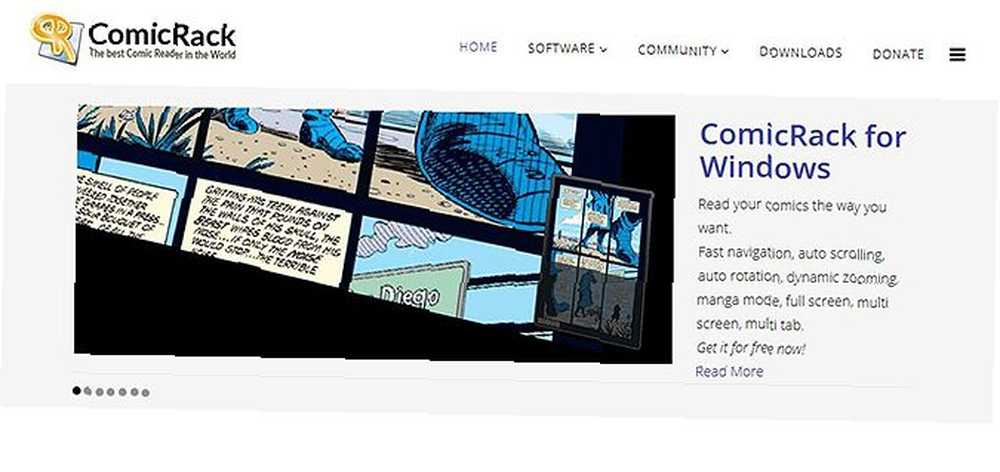
Windows için ComicRack'i indirerek başlayın. Mobil cihazlarınızda çizgi roman okumak için kullanabileceğiniz bir Android ve iOS uygulaması da var, ancak Windows uygulaması bir koleksiyonu düzenlemek için en iyisi.
İndir: Windows için ComicRack | Android | iOS (Ücretsiz)
Çizgi romanınızı düzenlemeye başlamak için yapmanız gereken ilk şey, onları ComicRack kütüphanenize eklemektir. Bunu yapmanın en kolay yolu, tüm .cbr ve .cbz dosyalarınızı sabit sürücünüzdeki bir klasöre koymaktır (çizgi romanlarınız zaten alt klasörler halinde düzenlenmişse sorun değil).
Şimdi ComicRack'in çizgi romanda hangi klasörü arayacağını bilmemiz gerekiyor. Bunu yapmak için tıklayın. Dosya Sol üstte. Şimdi seç Kütüphaneye Klasör Ekle… Buradan, çizgi romanınızı içeren klasöre göz atın, ardından tamam.
ComicRack şimdi bu klasörü tarayacak ve bulduğu çizgi romanları kütüphanenize ekleyecektir. Binlerce çizgi romanınız varsa, bu işlem biraz zaman alabilir.
Pek çok farklı klasörde çizgi romanınız varsa, aynı işlemle kütüphaneye daha fazla klasör ekleyebilirsiniz..
Yeni Çizgi Romanları Göstermek İçin Kitaplığınızı Güncelleme
ComicRack'in güzel bir özelliği, klasörleriniz ayarlandıktan sonra kitaplığınıza yeni çizgi roman eklemenin kolay olmasıdır. Kitaplık klasörlerinizden herhangi birine yeni dosyalar eklediyseniz, onları hızlı bir şekilde ComicRack kitaplığınıza ekleyebilirsiniz..
Kütüphanenizi güncellemek için adresine gidin. Dosya ve sonra Kitap Klasörlerini Tara kitaplığınıza otomatik olarak yeni çizgi romanlar eklemek için.
Çizgi Roman Kütüphanenizi Sıralama ve Görüntüleme
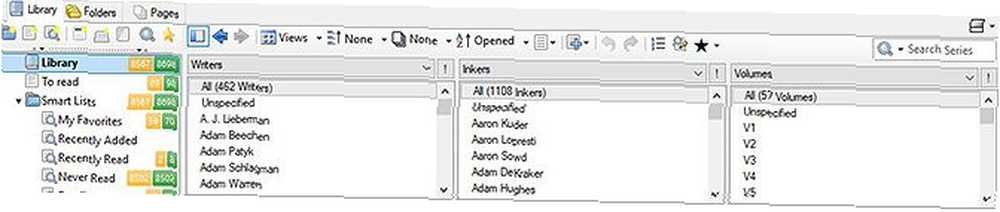
Artık çizgi romanınız ComicRack'te listelendiğine göre, onları okumaya başlayabilirsiniz. Okumak istediğiniz çizgi romanı bulmanıza yardımcı olacak birkaç araç vardır..
Bunu göz önünde bulundurarak, işte iPad'inizde çizgi roman okumak için en iyi uygulamalar iPad'inizde Çizgi Romanlar okumak için en iyi uygulamalar iPad'inizde çizgi roman okumak için en iyi uygulamalar iPad'i almak için en iyi uygulamalar iPad'in satın alınması için birçok neden var dijital çizgi roman okuyucusunun peşinde. .
Çizgi Romanlarda Nasıl Arama Yapılır?
İlk araç arama işlevidir. Bu yer almaktadır Tarayıcı penceresi, sağ üstte. Var spyglass simgesi bir metin kutusunda. Buraya çizgi roman, yazar veya seri adı gibi arama terimlerinizi girmeniz yeterlidir. Tarayıcı penceresi. Bu çizgi romanı açmak için bir başlığa çift tıklayabilirsiniz. Okuyucu Penceresi ve okumaya başla.
Çizgi Romanların Nasıl Sıralanacağı
İstediğiniz çizgi romana göz atmayı tercih ediyorsanız, çizgi roman kütüphanenizi görüntülemenin birkaç yolu vardır..
Kütüphane görünümü Tüm çizgi romanlarının ön kapaklarını gösterir. Bu listeyi bularak sıralayabilirsiniz. Bir ok ile A-Z simgesi. Simgenin yanındaki açılır menüyü tıkladığınızda çizgi romanlarınızı eklendiklerinde, en son ne zaman okunduklarına veya diğer birçok seçeneğe göre sıralayabilirsiniz..
Ayrıca tıklayabilirsiniz kağıt simgesi yığını için “yığın” çizgi romanlar Bu, çizgi romanları düzenler, böylece belirli bir dizideki tüm çizgi romanların, kütüphanenizdeki aynı kapağın altında görünmesini sağlar.
Son olarak, bir simgesi de var bir ok ile listesi hangi çizgi roman gruplandırmanızı sağlar. Tüm çizgi romanları bir yayıncıdan bir başlığın altına koyabilirsiniz, örneğin, Marvel ve DC çizgi romanınızı ayrı ayrı görebilirsiniz.
Çizgi Romanlarınızı Klasörlerden Görüntüleme
Koleksiyonunuz zaten klasörler halinde sıralandıysa ve bunları kullanarak gezinmeyi tercih ediyorsanız, bu da mümkündür. Üstünde Tarayıcı penceresi sadece geçiş yap Kütüphane görünümü için Klasör görünümü.
Bu, sabit sürücülerinize göz atabileceğiniz ve çizgi romanları doğrudan klasörlerden açabileceğiniz Windows Gezgini benzeri bir düzen gösterir.
Çizgi Romanlarınızı Süzme
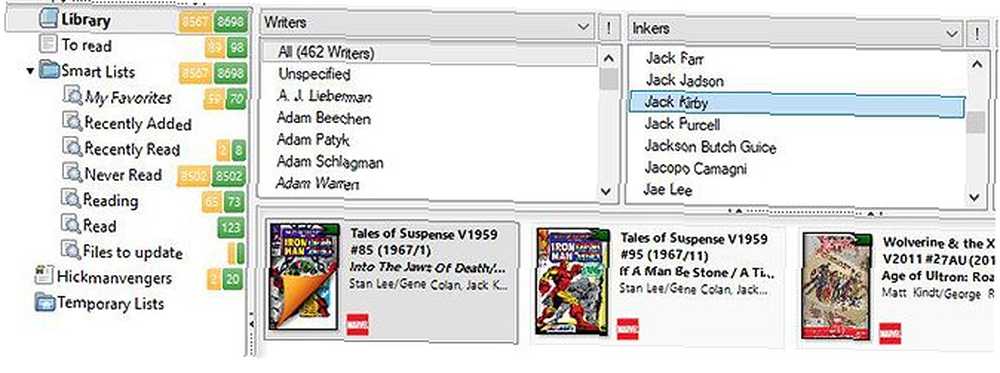
Koleksiyonunuzu filtrelemenin bir yolu da vardır; böylece yalnızca Tarayıcı Penceresinde istediğiniz çizgi romanları görebilirsiniz..
Filtrelemeyi kullanmak için ortadaki üç sütuna bakın. Bunlar, Yayıncılar, Türler ve Seriler gibi istediğiniz kriterleri size gösterebilir..
Bizim durumumuzda, Jack Kirby tarafından gösterilen çizgi romanları arayacağız. Bunu yapmak için Mürekkepleyici Sütunlardan birinin üstündeki açılır menüden. Bunun altında koleksiyonunuzdaki tüm sanatçıların bir listesini göreceksiniz. İstediğiniz sanatçıyı bulana kadar aşağı kaydırın ve isimlerini tıklayın..
Şimdi Tarayıcı Penceresinde gösterilen başlıklar sadece söz konusu sanatçı tarafından yazılacaktır. Bu durumda, Jack Kirby çizgi romanını görebiliriz..
Birkaç filtreyi birleştirebilir, böylece Bob Kane tarafından yazılmış Batman karakterini içeren çizgi romanları arayabilirsiniz..
Çizgi Romanları Doğru Bilgi İle Etiketleme
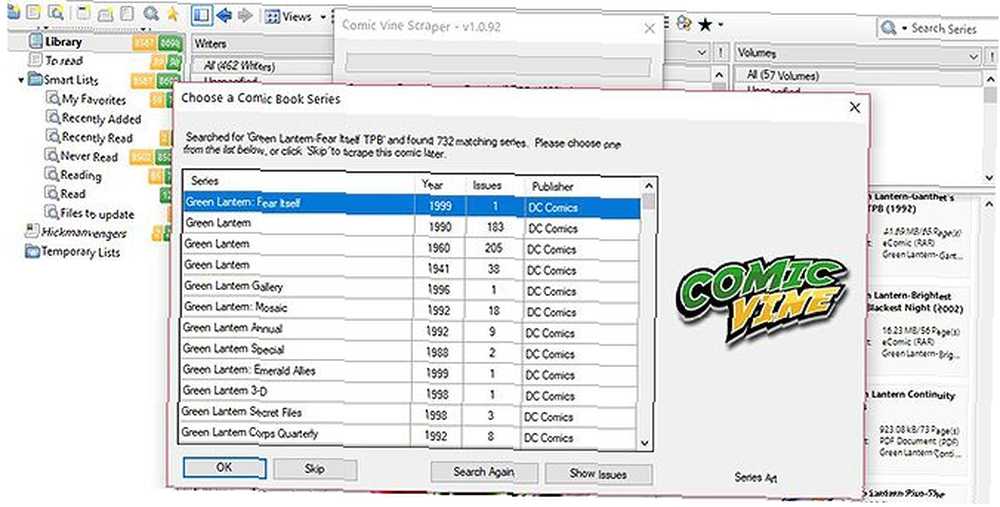
Sıralama ve filtreleme seçeneklerinden görebileceğiniz gibi, tüm çizgi romanlarınızın yayınlanma tarihi, yazarlar ve sanatçılar, yayıncı, özet ve benzeri bilgilerle etiketlenmesi çok yararlıdır. Fakat çizgi romanınız bu bilgileri etiketlememişse?
Bu durumda, adında bir araç kullanabilirsiniz. Comic Asma Kazıyıcı Eklenti. Bu araç, çizgi roman hakkında bilgi bulmak ve dosyalarınızın meta verilerine eklemek için Comic Vine veritabanlarında arama yapacak.
Aracı kullanmak için önce GitHub'dan indirin ve kurun. Daha sonra bir simge göreceksiniz yeşil yıldız en sağda beliren Tarayıcı Penceresi araç çubuğu. Aramak istediğiniz çizgi romanı seçin ve ardından bu simgeye tıklayın.
Bir iletişim kutusu belirecek “1 çizgi roman için ayrıntıları indirmek ve depolamak üzeresiniz.” Tıklamak Kazımaya Başla…
Eklenti veri yüklerken bir saniye bekleyin. Ardından, seçtiğiniz çizgi roman için olası eşleşmelerin bir listesini gösterir. Doğru başlığı bul ve vur tamam.
Eklenti şimdi verileri indirecek ve çizgi romanınızla ilgili tüm ayrıntıları otomatik olarak dolduracaktır. Detayları görmek için, sağ tık çizgi roman kapağında Bilgi… . Sonra seçmek için üstteki sekmeleri kullanın ayrıntılar, Dizi, yayıncı, yazar, sanatçılar ve daha fazlası hakkında bilgileri göreceğiniz yer.
Olayları ve Sık Kullanılanları Düzenlemek için Akıllı Listeleri Kullanma
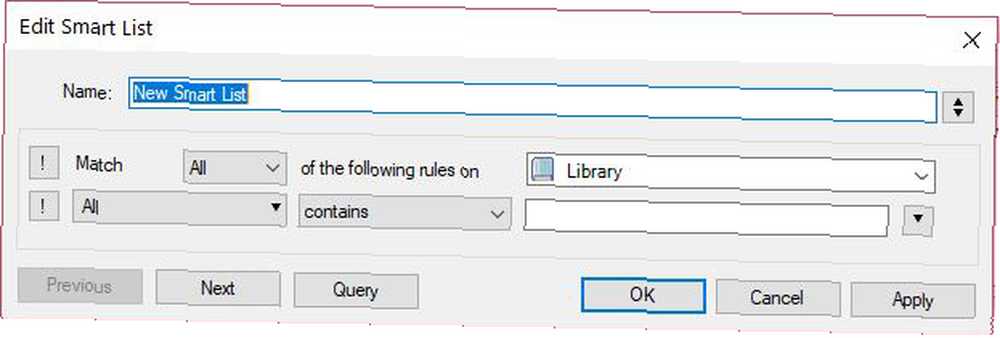
Kütüphanenizi düzenlemek için son kullanışlı özellik Akıllı Listeler. Otomatik olarak güncellenen bu listeler, belirli bir ölçüt kümesiyle eşleşen herhangi bir çizgi romanı gösterir..
Yeni bir liste oluşturmak için, sağ tık herhangi bir yerinde Tarayıcı penceresi ve Seç Yeni Akıllı Liste. Şimdi listenizi isim alan.
Ardından, ölçütlerinizi ayarlayın. Örneğin, bir kural oluşturabilirsiniz. Ünvan Batman Batman kitaplarınızın tümünü göstermek için. Ya da seçebilirsiniz Yazar Jonathan Hickman ve Seri Yenilmezler içeriyor Hickman’ın Avengers’ındaki kitapları göstermek için.
Bu kriterleri her türlü amaç için birleştirebilirsiniz. Örneğin, yalnızca en çok puan alan öğeleri gösteren bir sık kullanılanlar listesi veya bir olayın adıyla eşleşen başlıkları seçerek bir olay listesi. Varsayılan olarak, gibi akıllı listeler bulacaksınız Son Eklenenler, Son zamanlarda Oku, ve birkaç diğerleri.
Yerine Comics Online Nasıl Okunur
Bu ComicRack ile yapabileceğiniz her şeyin buzdağının sadece görünen kısmı. Büyük bir çizgi roman kütüphaneniz varsa, bu program düzenlemek için çok değerli bir yoldur..
Ancak, sabit sürücünüz yerine çevrimiçi çizgi roman okumak istiyorsanız, çevrimiçi çizgi romanları ücretsiz olarak okumanın en iyi yollarını listeleyen makalemize bakın: Ücretsiz Çizgi Romanları Okumanın En İyi 10 Yolu Ücretsiz Çizgi Romanları Okumanın En İyi 10 Yolu Çizgi roman satın almak ucuz değil. Ancak, çevrimiçi olarak çizgi romanları ücretsiz okumak için bu siteleri kullanarak biraz tasarruf edebilirsiniz.. .











